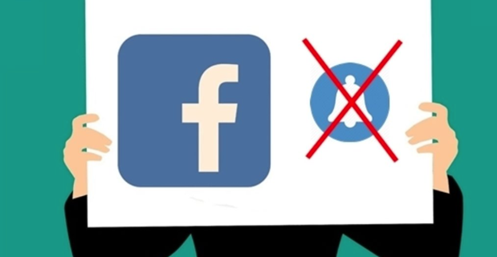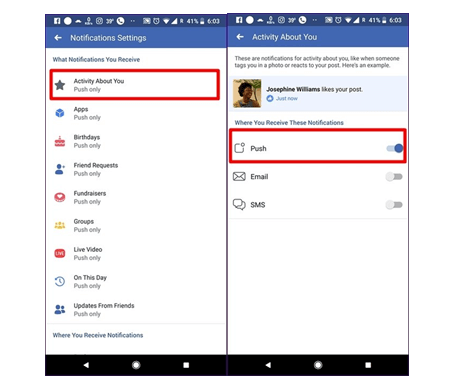| "Plutselig fungerer ikke Facebook-varsling på Android-enheten min. Er det noe galt med den nye oppdateringen eller enhetsinnstillingene? Hva kan jeg gjøre for å fikse "Facebook-varsling laster ikke"-problemet? |
Flere Android-brukere klager over at Facebook-varslene deres ikke fungerer som de skal. De fleste av dem har problemer med å ikke se varslingsbobler i det hele tatt, mens andre har problemer med en varslingslyd. Hvis du er en av dem som sliter med at Facebook-varsling ikke vises, kan du prøve følgende metoder for å fikse problemet.
Effektive metoder for å fikse problemet med Facebook-varsling som ikke fungerer:
Løsning 1 – Sjekk Facebook-varslingsinnstillinger
Løsning 2 – Kontroller at Facebook-varsler er aktivert
Løsning 3 – Tøm Facebook-appcacher
Løsning 4 – Oppdater OS-versjonen av enheten din
Løsning 5 – Sjekk databegrensninger
Løsning 6 – Logg ut fra alle enhetene
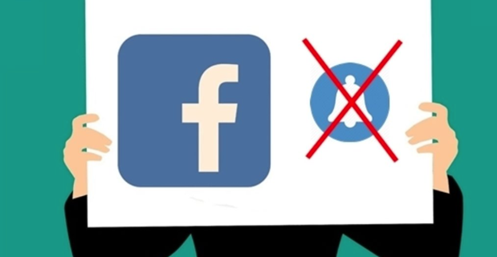
Løsning 1 – Sjekk innstillinger for telefonvarsler
Å sjekke innfødte telefonvarslingsinnstillinger er den første tingen, du kan prøve å løse Facebook-varsler som ikke fungerer på Android. Noen ganger kan du oppleve at varsler for enkelte apper er deaktivert. Dette kan skje på grunn av en feil i enheten eller andre ukjente årsaker.
Sjekk om appvarslene allerede er slått på for Facebook:
TRINN 1- Gå til telefonens innstillinger > Apper eller appvarsler.
TRINN 2- Fra listen over applikasjoner, finn Facebook og trykk på appvarslene.
TRINN 3- Fra neste skjerm, sørg for at bryteren allerede er 'På' for varsler. Hvis ikke, aktiver det!
Løsning 2 – Sørg for at Facebook-varsler også er aktivert
Sørg for at ikke bare Androids innebygde varslingsinnstillinger for apper er aktivert, men også for den opprinnelige Facebook-appen. De fleste av applikasjonene kommer fullpakket med varslings- og lydinnstillinger. Hvis push-varslingen for Facebook-appen er deaktivert, kan det være årsaken til problemet ditt.
For å sikre det er ikke appens opprinnelige varslingsinnstillinger problemet med "Facebook-varsler lastes ikke inn", følg trinnene nedenfor:
TRINN 1- Start Facebook-appen på Android-enheten din og trykk på ikonet med tre linjer på profilen.
TRINN 2- Rull ned for å finne varslingsinnstillingene.
TRINN 3- Du vil bli presentert med en liste over aktiviteter som Facebook varsler brukeren om. Trykk på Aktivitet Om deg > Slå på Push-innstillingene, hvis den er deaktivert.
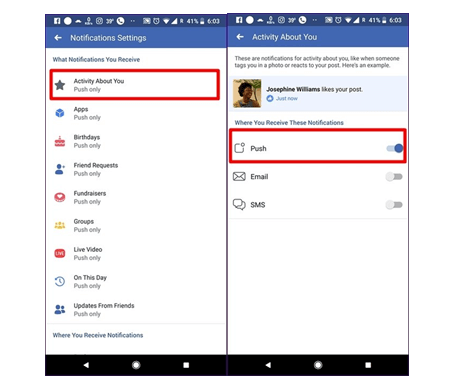
Løsning 3 – Tøm Facebook-appcacher
Ofte kan bufreden til Facebook-appen fylles og kan skape irriterende problemer. Dette kan også være grunnen til at "Facebook-varslingene dine ikke fungerer". Det anbefales å tømme appbuffer regelmessig for å sikre at alle applikasjonene dine kjører og fungerer som de skal.
For problemer med Facebook-varsling som ikke laster, kan du prøve å tømme appbufferen ved å bruke trinnene nedenfor:
TRINN 1- Gå til Android-innstillingene og trykk på Apps eller Application Manager.
TRINN 2- Liste over alle systemene og installerte applikasjoner vil bli presentert for deg. Finn og trykk på Facebook fra listen.
TRINN 3- Gå til lagringsalternativet og trykk på Tøm buffer-knappen!
Løsning 4 – Oppdater OS-versjonen av enheten din
Hvis løsningene ovenfor ikke var nyttige, kan bruk av en utdatert OS-versjon være det faktiske problemet. Sørg for at Android-enheten din kjører med den nyeste versjonen av OS.
Du kan følge trinnene som er nevnt nedenfor for å oppdatere operativsystemet til Android-enheten din.
TRINN 1- Gå til Android-innstillingene dine og trykk på Om telefon-delen.
TRINN 2- Gå til Systemoppdateringer og vent til enheten sjekker om det er noen tilgjengelige oppdateringer.
TRINN 3- Hvis noen OS-oppdateringer er tilgjengelige, følg instruksjonene på skjermen for å oppdatere OS-versjonen av Android til den nyeste.
Løsning 5 – Sjekk databegrensninger
En annen innfødt Android-innstilling som kan hindre Facebook-varslingsproblemet som ikke fungerer, kan være databegrensninger. Hvis den bestemte innstillingen er deaktivert, synkroniserer ikke apper dataene i bakgrunnen, noe som resulterer i ingen push-varsler.
Følg trinnene nedenfor for å sjekke datarestriksjonene for Android-enheten din:
TRINN 1- Gå til Android-innstillingene og trykk på Apper.
TRINN 2- Finn Facebook fra listen over installerte applikasjoner > Databruk.
TRINN 3- Finn alternativet for bakgrunnsdata, og i tilfelle det er deaktivert, slå på alternativet for å aktivere bruk av mobildata.
Løsning 6 – Logg ut fra alle enhetene
For noen brukere kan problemet med Facebook-varsler som ikke lastes være relatert til kontospesifikke og ikke relatert til enheten. Hvis du er en ivrig FB-bruker og bruker kontoen din på flere enheter, er sjansen stor for at du kan motta varsler på en annen enhet, logg på med Facebook-kontoen din.
Prøv å logge av alle enhetene, følg trinnene nedenfor:
TRINN 1- Åpne Facebook-mobilapplikasjonen og trykk på ikonet med tre stolper øverst til høyre.
TRINN 2- Trykk på Kontoinnstillinger > Sikkerhet > Logg inn.
TRINN 3- Under Logg inn-fanen klikker du bare på Logg ut-alternativet ved siden av hver enhet.
TRINN 4- Nå, logg ut av Facebook og logg på igjen for å se om du får Facebook-varslene på riktig måte.
Vi håper inderlig at de nevnte metodene hjelper deg med å overvinne Facebook-varsler som ikke fungerer på Android. Bare gå nøye gjennom disse metodene én etter én. Vi vil sette pris på om du kan gi oss tilbakemelding om den generelle opplevelsen du hadde mens du leste denne artikkelen!
Ofte stilte spørsmål:
Hvorfor vises ikke varslene mine?
Noen ganger kan tilpassede produsentens skinn eller feil i en bestemt applikasjon føre til merkelig oppførsel og forsinkelser.
Hvordan får jeg tilbake varslene mine på Facebook?
Å bruke de nevnte metodene kan sikkert hjelpe deg med å fikse Facebook-varslene som ikke laster problemer. Dessuten kan du prøve å bruke Facebook Lite for å løse problemet!
Hvorfor har alle varslene mine på Facebook forsvunnet?
Forsvunne Facebook-varsler kan oppstå på grunn av en systemfeil, unødvendig cache som er hopet opp i appen eller på grunn av bruk av utdatert Android OS.